WinSCP, כלי יציב להעברת קבצים מאובטחת, מציע יותר מממשק משתמש גרפי בלבד. הפונקציונליות של שורת הפקודה של WinSCP מאפשרת למקצוענים במערכות המידע ולניהלים לנהל ולאוטומטזציה של העברת קבצים ישירות מהקונסולה, משפרת את היעילות והגמישות בתהליך העבודה שלהם.
כדי ללמוד את כל הפרטים על ממשק המשתמש של WinSCP, ראו את הפוסט המתאים לפוסט זה, מדריך הממשק הגרפי של WinSCP: המדריך המוחלט.
גלו את כל יכולות שורת הפקודה של WinSCP במדריך המוחלט הזה. תלמדו, בשלבים, איך לנצל את שורת הפקודה של WinSCP כדי למקסם את הפרודוקטיביות ולסדר את תהליכי ההעברה שלכם.
בואו נכנס לעולם של ניהול קבצים בשורת הפקודה עם WinSCP!
דרישות מוקדמות לשימוש בשורת הפקודה של WinSCP
- A Windows XP+ PC – This tutorial will use Windows 10 Enterprise.
- A remote Linux host – This tutorial will use an Ubuntu 18.04.5 LTS machine.
- A user account on the remote SSH host with sudo permissions.
יצירת כתובת URL של הסשן עם שורת הפקודה של WinSCP
בעוד שממשק המשתמש של WinSCP מציע חלון התחברות נוח להגדרת חיבורים, שורת הפקודה של WinSCP מחייבת גישה שונה. במקום חלונות אינטראקטיביים, עליך לציין מאפייני חיבור באופן ישיר יותר.

כדי להורות לשורת הפקודה של WinSCP היכן להתחבר, משתמשים בכתובת URL שמכילה את מאפייני החיבור שהוגדרו בממשק המשתמש.
A basic session URL follows this structure:
לדוגמה, כדי להתחבר לשרת 1.1.1.1 עם שם משתמש adam וסיסמה pw באמצעות SFTP ב־WinSCP, כתובת ה־URL של הסשן תהיה:
אם הגדרת אתר WinSCP, באפשרותך למצוא בקלות את כתובת ה-URL של ההפעלה. פתח את ממשק ה-GUI של WinSCP, לחץ על Session, לחץ על האתר שלך בקשר ימני, ובחר ליצור כתובת URL/קוד להפעלה.
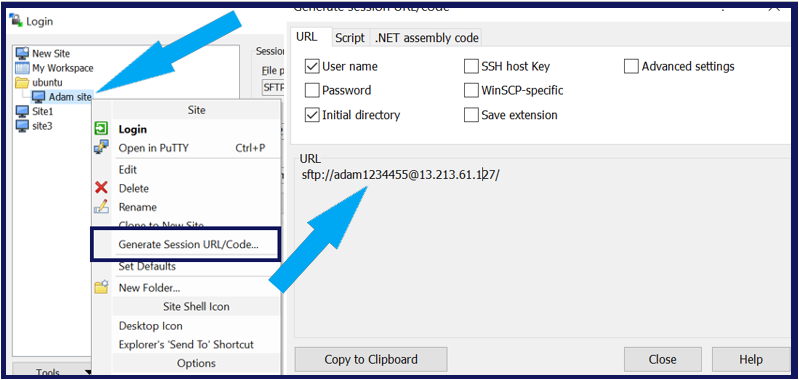
תיבת הדו-שיח של כתובת ה-URL מספקת אפשרויות התאמה אישית שונות לחיבור שלך, כל אחת משפיעה על איך WinSCP מתקשר עם המארח המרוחק.
- ספריית התיקיה הראשית – מציין את התיקיה המרוחקת שבה WinSCP פותחת בעת התחברות.
- מפתח המארח SSH – משתמש במפתח SSH קיים לאימות מארח מרוחק.
- כתובת URL ספציפית של WinSCP – יוצרת כתובת URL להפעלה ייחודית, כמו
WinSCP-sftp://, באופן מיוחד להבנה של WinSCP, ממנהלת התנגשויות עם דפדפני אינטרנט ברירת המחדל. - סיומת השמירה – לעיתים תואמת את כתובות ה-URL הספציפיות של WinSCP כדי להפחית עוד יותר מהתנגשויות ביישומון.
כאשר כל האפשרויות מופעלות, תבנית ה-URL של ההפעלה צריכה להיראות כמו הבאה:
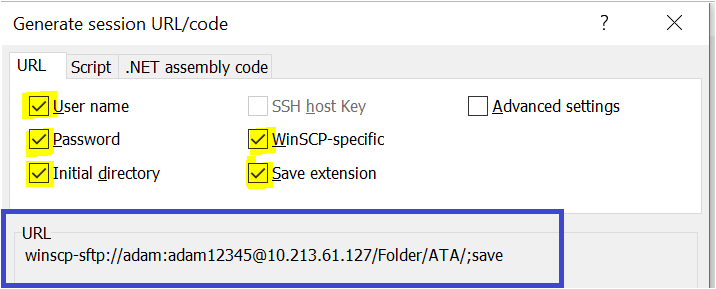
שליטה בקו הפקודה של WinSCP: יצירת קוד חיבור להפעלה
עם הכתובת של ההפעלה שלך מוכנה, WinSCP הולך צעד נוסף ומציע דוגמאות קוד בחלון ליצירת כתובת URL/קוד בלשונית תסריט. כאן, באפשרותך לבחור מבין סוגי תסריטים שונים:
- קובץ תסריט
- קובץ הוראות
- תרגיל בשורת הפקודה
- סקריפט PowerShell
בחר את סוג הסקריפט המועדף עליך, ו־WinSCP תייצר את התחביר הנדרש לחיבור לשרת מרוחק באמצעות שורת הפקודה של WinSCP.
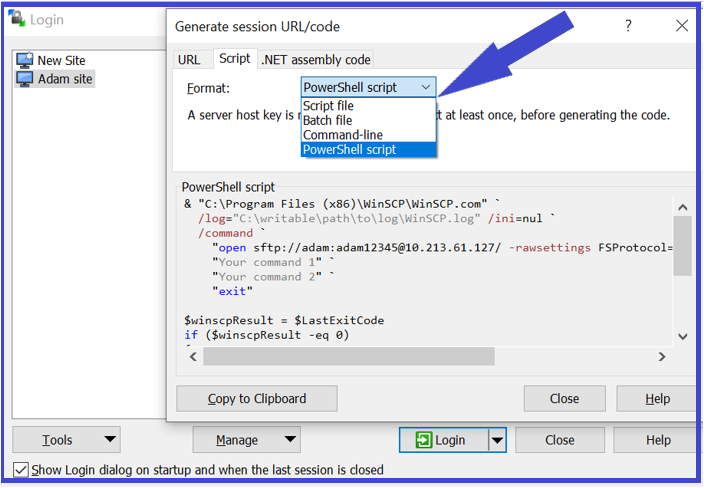
בשביל לכתוב ב-.NET, ב־C#, או בפוורשל, החליף לכרטיסיית הקוד קוד תקן .NET, כפי שמופיע מטה.
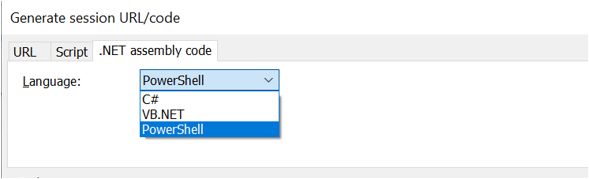
הבנת WinSCP.exe נגד WinSCP.com בהקשר של שורת הפקודה של WinSCP
ידע כיצד ליצור כתובת URL לסשן חיוני עבור שימוש בכלי שורת הפקודה של WinSCP. בואו נברר כיצד להתחבר לשרת באמצעות הכלים הללו, התחלתי עם הבנת ההבדלים בין winscp.exe ו־winscp.com.
Winscp.exe עובד כמשדר הממשק הגרפי וככלי שורת פקודה למשימות פשוטות. ניתן להשתמש בו עבור פקודות בסיסיות אם תציין את הפרמטרים הנכונים.
חשוב לראות את winscp.exe כגשר בין התכונות של הממשק הגרפי וממשק השורת פקודה של WinSCP.
למשימות מורכבות יותר, במיוחד בתסריטות, winscp.com הוא האפשרות שלך. הכלי המבוסס על קונסולה הזה מושלם לתסריטים לאוטומציה ותומך במגוון פעולות SSH. הוא מספק חוויית שורת פקודה של WinSCP אמיתית, ללא התנגדות.
ללא קשר לבחירתך, התחל בפתיחת פקודה (או cmd.exe או PowerShell) ונווט אל תיקיית ההתקנה של WinSCP.
עם הפקודה מוכנה, בואו נמשיך להשתמש ב-WinSCP לחיבורים מרחוק.
משתמשים ב־WinSCP.exe: התחברות לשרתים מרחוק עם כתובות URL לשקפיות הפעלת המזהה
אחת השיטות הפשוטות ביותר להתחבר לשרת מרוחק עם שורת פקודה של WinSCP היא להפעיל את winscp.exe עם כתובת ה-URL למפעיל. לדוגמה, כדי להתחבר לשרת 54.179.19.216 עם שם משתמש automate וסיסמה automate באמצעות sftp, ולאחר מכן לנווט לתיקייה /tmp, השתמש בפקודה הבאה:
לשם אבטחה מוגברת, במקום להשתמש בסיסמה, ניתן להתחבר לשרת מרוחק באמצעות מפתח פרטי עם הפרמטר /privatekey. בעוד שהשיטה הזו היא יותר מאובטחת, הפרטיות של הגדרת מפתח פרטי יוצאת מטווח ההדרכה הזו על שורת הפקודה של WinSCP.
הנה דוגמה להתחברות לשרת 54.179.19.216 באמצעות שם משתמש automate ומפתח פרטי mykey.ppk על ידי scp.
הורדת קבצים באופן יעיל עם WinSCP.exe ללא אתר
שורת הפקודה של WinSCP באמצעות winscp.exe מאפשרת לך להעביר קבצים במהירות באמצעות חיבורים מזדמנים, גם בלעדי אתר WinSCP מוגדר מראש. בואו נבדוק כיצד להוריד קבצים משרת מרוחק בלי הגדרת אתר. לדוגמה, להוריד את כל הקבצים בתיקיית /tmp של השרת המרוחק 54.179.19.216 באמצעות SFTP.
1. התחל על ידי יצירת כתובת URL לסשן. למטה נתון דוגמה לחיבור למארח המרוחק עם פרטי הכניסה automate והגעה לתיקייה /tmp.
2. הפעל את winscp.exe עם כתובת ה-URL לגישה לתיבת הדיאלוג של הגדרות העברת WinSCP. התיקייה המקומית מוגדרת כברירת מחדל ל- ~\Documents, ו-WinSCP יכוון לכל הקבצים (\\*.*) בתיקיית המרוחקת.
3. לחץ על אישור כדי להתחיל בהעברה. WinSCP תוריד את כל הקבצים מתיקיית המרוחקת /tmp לתיקיית המקומית שבחרת על ידי SFTP.
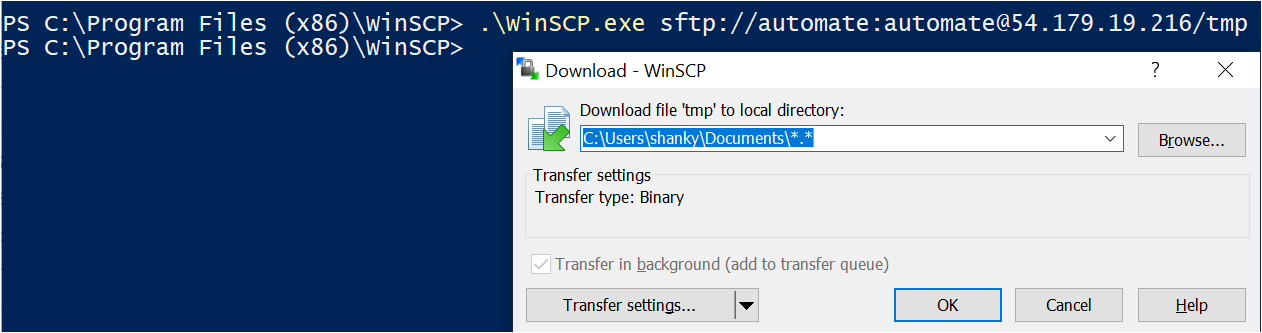
העלאת קבצים באמצעות WinSCP.exe בלי אתר
לאחר שהתקשרת להורדת קבצים, בוא נעבור להעלאת קבצים למארח מרוחק באמצעות שורת הפקודה של WinSCP עם winscp.exe. התהליך דומה להורדה, אך הפעם תצטרך גם להשתמש במתג /upload, שמציין את הקובץ או התיקייה שברצונך להעלות.
בביצוע הפקודה מעלה את תיבת הדיאלוג להעלאה של WinSCP, המציינת את הקבצים שיש להעלות (*.*) לתיקיית המרוחקת של המארח.

לאחר העלאה, התחבר לשרת רחוק באמצעות לקוח SSH ווודא את הצלחת ההעלאה באמצעות פקודות כמו pwd ו־ls -lh, שיציגו את תוכן התיקייה, ויאשרו את ההעברה המוצלחת.
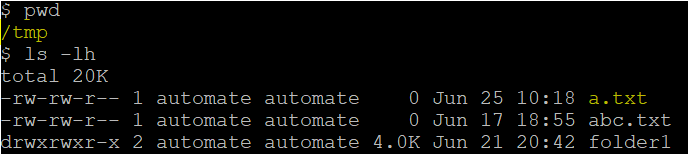
משתמשים ב־WinSCP.exe עבור הורדת קבצים באמצעות אתר
אם כתובות URL של ההפעלה פרקטיות לחיבורים זמניים, יש להגדיר אתר WinSCP מראש כדי לפשט את התהליך. אם השתמשת ב־WinSCP מספר זמן, סביר להניח שיש לך כמה אתרים כבר מוגדרים.
עם winscp.exe, ניתן להשתמש באתרים אלה בקלות, שנוצרו בממשק הגרפי, כדי להתחבר לשרת רחוק, ולעקוף את צורך הזכירת פרטי כתובת ה־URL לחיבור.
כדי לאתר את האתרים השמורים ב־WinSCP, יש לנווט אל Session -> Sites -> Site Manager.
לדוגמה, נחקור את הורדת הקבצים באמצעות אתר קיים עם שורת הפקודה של WinSCP.
1. להתחבר לשרת הרחוק באמצעות אתר WinSCP מוגדר. הדוגמה למטה מדגימה חיבור באמצעות אתר בשם Adamsite.
לאחר החיבור, WinSCP מציג הודעת מצב.

2. לאחר מכן, להפעיל winscp.exe עם הפרוטוקול (sftp), שם האתר (Adamsite) ותיקיית היעד (/tmp). בצעי פעולות הורדת קבצים באמצעות תיבת הדו-שיח של הגדרות העברת WinSCP.
לחץ על אישור כדי להתחיל בהורדת כל הקבצים מתיקיית /tmp של המארח המרוחק לתיקייה המקומית שלך דרך SFTP.
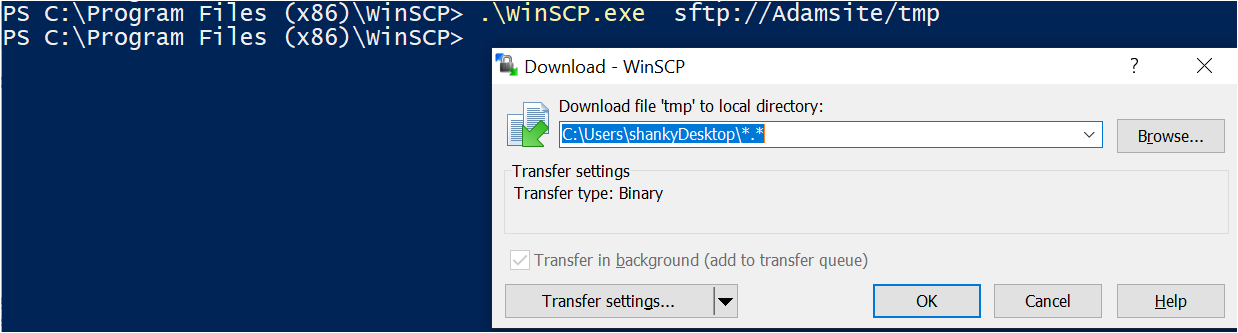
להעלאת קבצים מהמחשב המקומי שלך למארח מרוחק, התהליך דומה. השתמש במפתח
/uploadיחד עם נתיב הקובץ או התיקייה, כמוwinscp.exe Site3 /upload .\license.txt. רקעות מפורטות של URL (sftp://Adamsite/tmp) אינן נדרשות.
שיפור עירוני של עריכת קבצים מרחוק עם WinSCP.exe
צריך לערוך קובץ טקסט במארח מרוחק? דלג על המחזור הידני של הורדה-עריכה-העלאה. הפקודה שורת פקודה של WinSCP מציעה שיטה יעילה יותר באמצעות הפרמטר /edit. פשוט ציין את שם האתר, /edit, ונתיב הקובץ המרוחק.
דוגמה:
הרצת הפקודה מעלה את העורף הטקסט המועדף עליך, מאפשרת לך לשנות את הקובץ המרוחק כפי הצורך. אינטגרציה חלקה זו היא תכונה מרכזית של היכולות של שורת הפקודה של WinSCP.

לאחר העריכה, פשוט שמור את הקובץ. WinSCP טופלת את העדכון של הקובץ במארח המרוחק, שמירת תהליך העריכה-העלאה.
ייעוץ באופטימיזציה עם תיעוד ישיבת WinSCP.exe
לרשומה מקיפה של פעולותיך, הפקודה האחורית של WinSCP מציעה יומן ישימות. תכונה זו היא לא יקרה למעקב אחרי הפקודות שהופעלו במהלך ההתקשרות, ומסייעת באיתור ושמירת רשומות.
כדי להפעיל את יכולת זו, יש לכלול עד שלושה פרמטרים בעת התחברות להפעלה:
/log– מציין את הנתיב לקובץ היומן./loglevel– מגדיר את רמת המפורטות בלוג, החל מ- מופחת (1) ועד מפורט (2)./logsize– מגדיר את הגודל והסיבוב של קובץ היומן, בפורמט<סה"כ לוגים מאורכים>*<גודל מרבי של קובץ לוג>.
להלן דוגמה ל- winscp.exe שמתחבר לשרת ומקליט פעילות ל- C:\winscp.log ברמת מפורט. הפקודה שומרת עד חמישה קבצי לוג בגודל של 10 מגהבייט לכל אחד (5*10MB).
חקירת יכולות מתקדמות עם פקודות אינטראקטיביות של WinSCP.com
בעוד ש- winscp.exe מספק תחילה נהדרת לחיבורים מרוחקים, winscp.com מעלה את חוויית שורת הפקודה שלך, ומציע יכולת אינטראקציה ושליטה עמוקה יותר.
התחל על ידי פתיחת winscp.com בסביבת שורת פקודה. תכנס למצב אינטראקטיבי המזכיר את SSH, המסומן על ידי ה- winscp> prompt.
התחבר למחשב מרוחק באמצעות הפקודה open, ואז רשום את שם האתר הרצוי.
לאחר התחברות לשרת המרוחק דרך שורת פקודה של WinSCP, כפי שמודגש עם Adamsite, תמצא את עצמך בסביבה דומה לסשן SSH. כאן, אתה יכול לבצע פקודות ולהתקשר עם השרת המרוחק באופן יעיל.

שיפור אבטחה: התחברות עם זוג מפתחות חדש (Host Key) ב-WinSCP
אימות עם מפתח ציבורי משפר את האבטחה בעת התחברות לסשנים. כדי להשתמש בזה, תקבל תחילה את טביעת האצבע של מפתח המארח עבור הסשן שלך. השתמש בפקודה ssh-keygen בתיקיית WinSCP ועקוב אחרי התחביר הבא.
פקודה זו יוצרת זוג מפתחות SSH, הכרחיים לאימות מאובטח. לאחר ביצוע הפקודה, תקבל טביעת אצבע הנחוצה עבור חיבורי הסשן של winscp.com.

כדי להתחבר עם הפרמטר hostkey, ספק את טביעת האצבע שנוצרה כפי שמוצג בדוגמה למטה.
כלול את התחילית
ssh-rsa 2048כאשר אתה משתמש בטביעת האצבע מתוךssh-keygen.
מקסימיזציה של היעילות עם WinSCP.com: שימוש בפרמטר /command
בזמן ששיחות אינטראקטיביות טובות למטרות מסויימות, ביצוע פקודות לא אינטראקטיבי בסקריפטינג ואוטומציה הוא חיוני. winscp.com תומך בזה דרך הפרמטר /command, מאפשר לך להקים שיחה, לבצע פקודה ולנתק בפעולה אחת.
לדוגמה, השתמש בפרמטר /command כדי להעביר קובץ מקומי למארח רחוק. הדוגמה למטה מדגימה העתקת קובץ מ-C:\abc\abc.txt לתיקייה /tmp במארח הרחוק 13.213.61.127.
הפרמטר /command מקבל שני ארגומנטים כמחרוזות: אחד להקמת השיחה והשני לביצוע הפקודה בפועל.
אוטומציה של משימות עם WinSCP.com: הפרמטר /script
לצרכים אוטומציה מורכבים יותר, הפרמטר /script ב־winscp.com מאפשר לך לבצע סדרה של פקודות מתוך סקריפט. תכונה זו חיונית בניהול משימות חוזרות או פעולות מורכבות על מארחים רחוקים.
כדי להשתמש בפרמטר /script ב־שורת פקודה של WinSCP, התחל על ידי יצירת קובץ סקריפט בשם upload_file_script.txt על שולחן העבודה שלך בעזרת עורך הטקסט המועדף עליך.
הכינו קובץ טקסט ריק בשם a.txt בתיקיית /tmp במחשב המרוחק שלך.
צור תיקייה מקומית ב-C:\abc.
הבא, הזן את התוכן הבא לתוך upload_file_script.txt ושמור אותו. סקריפט זה מוריד את הקובץ a.txt מהתיקייה המרוחקת /tmp ומעלה אותו מחדש כ-new_file.txt.
בצע את הסקריפט הזה באמצעות הפרמטר /script ב- WinSCP עם הפקודה הבאה:
השתמש במתג
/ini=nulכדי למנוע מ- WinSCP לשמור תצורות של ישיבה בזמן היציאה.
משתמשים ב- WinSCP.com להמרת מפתחות
WinSCP תומך באימות סיסמה ובאימות מבוססת תעוזה כמו גם אימות מבוסס תעוזה של מפתח ציבור. כדי להשתמש באימות מבוסס תעוזה של מפתח ציבור, נדרש פורמט פרטי מפתח פרטי תואם. WinSCP מסייע בהמרת פורמטי מפתחות לפורמטי תאימות.
לדוגמה, המר פרטי מפתח פרטי בפורמט PEM (כמו אלה מ-AWS EC2) לפורמט ידידותי ל-Putty באמצעות שורת פקודה של WinSCP. הפרמטר /keygen ב-winscp.com מקל על תהליך ההמרה.
- השתמש בפרמטר
/keygen, ואז ציין את נתיב המפתח הנוכחי. - כלול את הפרמטר
-oכדי לציין את נתיב הקובץ המיוצא של המפתח המהופך. - באופציה, השתמש בפרמטר
-cכדי להוסיף הערה למפתח המהופך.
סיכום
עם מדריך קומפרטיבי זה לשורת הפקודה של WinSCP, לצד מדריך ה-GUI של WinSCP, אתה מכונה כעת להשתמש ביכולותיו של WinSCP באופן מלא. בין אם מדובר בהעברת קבצים, בביצוע פקודות, בהרצת תסריטים או בהמרת מפתחות, WinSCP הוא כלי גמיש לכל מקצוען IT.
איך אתה מתכנן לשלב את WinSCP בתהליך העבודה שלך? שתף את דעותיך וחוויותיך!













